-
Cómo usar Pinnacle Studio 10
-
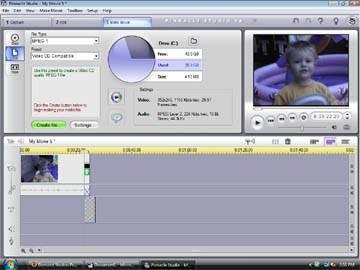
Studio es la plataforma de Pinnacle para la edición de vídeo digital. El producto es muy popular y bastante fácil de usar. En 2005, Pinnacle fue comprada por el gigante de edición de vídeo: Avid y su próxima versión de estudio fue puesto en libertad, es decir, Studio 10. Aprender a usar Pinnacle Studio 10 es una brisa si conoce su camino alrededor de la edición de vídeo; Sin embargo, los editores de películas en casa novatos encontrarán el software bastante agradable, también.Instrucciones
1 Abra Studio 10, y localizar los archivos que desea utilizar para hacer su película. Si los archivos están en un dispositivo de medios, como una cámara de vídeo, conectarlo a su ordenador a través de un cable de fuego, o un dispositivo de medios de transferencia de USB como Dazzle. Haga clic en el botón en la parte superior izquierda de la pantalla que dice "captura". Su pantalla cambiará a una ventana de monitor, y un panel de control. Haga clic en el botón "Configuración" y la entrada de la fuente de los medios de comunicación. A continuación, haga clic en "Iniciar captura" y pulsa "Play" en la videocámara. El software comenzará a subir el vídeo, y lo hará de forma automática tipo b-roll en clips en base a lo que está sucediendo en la pantalla.
2 Una vez que haya cargado todo el vídeo que desea utilizar, haga clic en el botón en la parte superior de la pantalla con la etiqueta "Editar". Su pantalla cambiará a una línea de tiempo de edición, junto con una ventana de monitor y una ventana de control con un compartimiento que contiene todos los clips. Puede ver cada clip haciendo doble clic en él, y verlo en la ventana del monitor. Encuentre el sujetador con el que desea iniciar, arrastrarlo a la línea de tiempo y dejarlo caer al lado del símbolo de la cámara de vídeo.
3 Para editar el clip, haga doble clic en la línea de tiempo y se van a plantear en el interior de una ventana. Hay dos clips que se muestran. El cuadro de la izquierda muestra la en-punto de su clip, o el fotograma en el clip comienza a reproducirse. El cuadro de la derecha muestra su punto de salida, o el último fotograma del clip. Debajo de cada cuadro es un contador tomando nota de los puntos numéricos de su partida y último cuadro. En la parte inferior de la ventana es un control deslizante. Arrastre cada extremo de la barra hacia la izquierda o hacia la derecha para cambiar los puntos de entrada y de fuera de su clip. Cuando haya terminado, haga clic en la X en la esquina de la ventana para volver a la línea de tiempo principal. El clip dentro de la línea de tiempo es la versión editada. Si desea utilizar otra parte de ese mismo clip de la papelera, basta con arrastrar en la línea de tiempo de nuevo y crear diferentes dentro y fuera de los puntos.
4 Continuar la inserción de sus clips en la línea de tiempo en el orden en que se desea que aparezca, y la edición de ellos de la manera anterior. Una vez que haya completado una escena, es el momento de añadir sus transiciones. Muchas veces, un simple "corte" de un clip a otro es adecuada y se debe tomar ninguna acción; Sin embargo, en el caso de un video musical, es posible que desee "disolver" de un clip a otro. Haga clic en el símbolo en la ventana de la herramienta que se parece a un cuadrado con un rayo a través de él. Esta es la ventana de control "transiciones".
Puede obtener una vista previa de cada transición haciendo clic en él y su visualización en la ventana del monitor. Busque la transición que desea utilizar y arrastre en su línea de tiempo entre los clips adecuados. Puede tardar unos segundos ya que el programa hará que la transición de forma automática en tiempo real.5 Una vez que los clips están alineados y las transiciones en el lugar es posible que desee agregar música. Pinnacle Studio 10 viene con una variedad de piezas musicales genéricos que son fáciles de aplicar. En la parte superior de la pantalla, haga clic en la pestaña "Herramientas" y vaya a "Generar música de fondo." Esto abrirá la ventana "SmartSound" de Pinnacle. Cada tipo de música que aparece en la caja. Puede hacer clic en "Jazz" o "mundo" o "pop" a la muestra, y luego elegir el tiempo que desea que el clip de música que sea. Cuando haya encontrado la música que desea utilizar, haga clic en el botón que dice "Añadir a la película." El clip se añadirá automáticamente a su línea de tiempo junto al símbolo de la música. Si desea utilizar sus propios archivos, puede introducir WAV o MP3 en su línea de tiempo de su disco duro.
6 Finalizar la escena mediante la creación de un título bajo la etiqueta de "caja de herramientas". Vaya a "Crear título." Para crear un título sobre negro, haga clic en "pantalla completa" y la ventana de su título aparecerá. Escriba su título y seleccionar las fuentes y los colores que desea utilizar. Cuando haya terminado, haga clic en "Aceptar". Si desea añadir títulos sobre sus clips, eligió el clip que desea agregar títulos y haga clic en "Título de superposición" del creador del título. Escriba sus títulos y seleccione su Dentro y fuera de los puntos arrastrándolos o utilizando los contadores. Puede crear sus créditos finales de la misma manera.
7 Cuando esté listo para la salida de la película, haga clic en la tercera pestaña en la parte superior de la pantalla que dice "Crear película". Con ello se abre la ventana de creación de películas. Elija su tipo de archivo. Si desea hacer una película para jugar a través de Internet, tendrá que dar salida a un archivo MPEG-1. Si usted desea hacer un vídeo para reproducirlo en su televisor o la salida a DVD, optar por hacer un archivo AVI. Este archivo es mucho más grande, y tardará bastante tiempo en procesarse. Asegúrese de que tiene suficiente espacio en el disco duro para almacenar la película. A continuación, haga clic en "Crear archivo". Estudio 10 hará que la película automáticamente, y guardarlo en la ubicación deseada.
Consejos y advertencias
- Puede modificar el aspecto de los clips utilizando la caja de herramientas "Efectos de vídeo". clips oscuros se pueden hacer más ligero y más fácil de see.Pinnacle viene con una selección de opciones de menú de DVD se puede incluir en la película para hacer la navegación más fácil.
- Asegúrese de que tiene los permisos adecuados para utilizar cualquiera de los clips de música o vídeo que utiliza para purposes.You comercial puede optar por subir su b-roll en un archivo grande a cortarse; Sin embargo, esto aumentará su tiempo de edición un poco.
